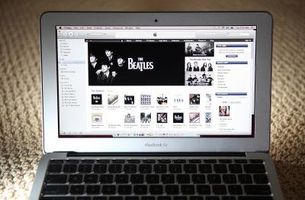Wie zu beheben iPad nicht erscheinend in iTunes
Nicht in der Lage, auf Ihrem Apple iPad in iTunes zugreifen kann schränken Ihre iPad-Erfahrung. iTunes erstellt eine Sicherungsdatei, die verwendet werden kann, um das iPad bei jedem wiederherstellen, die das iPad mit iTunes synchronisiert ist, und es wird von iPad-Besitzern verwendet, um das iPad auf die neueste Version zu aktualisieren. Wenn der Benutzer nicht das iPad in iTunes anzeigen kann, können sie durch eine Reihe Arbeiten der Problembehandlung Techniken, die es machen werden, so dass ihr iPad in iTunes angezeigt wird, so dass ihr zu sichern und aktualisieren ihr iPad.
Anweisungen
Switch-USB-Eingänge
1 Trennen Sie das iPad vom Computer.
2 Schließen Sie das iPad an einen anderen USB-Port auf dem Computer. Wenn das iPad in iTunes nicht angezeigt wird, ziehen Sie das Kabel und schließen Sie es an einen anderen USB-Anschluss.
3 Wiederholen Sie Schritt 2, bis alle USB-Anschlüsse des Computers verwendet wurden. Der Name des das iPad unter Abschnitt "Geräte" nicht angezeigt wird, fahren Sie mit Abschnitt 2.
Starten Sie iPad
4 Trennen Sie das iPad vom Computer.
5 Drücken Sie die Taste "Power" am oberen rechten Rand des iPad, Sie gedrückt, bis eine rote Lasche erscheint in der oberen linken Ecke des Bildschirm-, enthält der Text "abrutschen an die macht."
6 Stecken Sie das USB-Kabel Verlängerung aus das iPad wieder am Computer, und stellen Sie sicher, dass iTunes geöffnet ist. Der Name des das iPad unter Abschnitt "Geräte" nicht angezeigt wird, fahren Sie mit Abschnitt 3.
Starten Sie Computer neu
7 Trennen Sie das iPad vom Computer.
8 Neustart des Computers, den, dem Sie das iPad in einstecken sind.
9 Öffnen Sie iTunes und schließen Sie das USB-Kabel aus dem iPad in den Computer zu erweitern. Der Name des das iPad unter Abschnitt "Geräte" nicht angezeigt wird, fahren Sie mit Abschnitt 4.
ITunes aktualisieren
10 Öffnen Sie iTunes. Klicken Sie auf "Hilfe" in der Symbolleiste am oberen Rand des Programms.
11 Klicken Sie auf "Nach Updates suchen". Wenn ein Update gefunden wird, klicken Sie "Download iTunes." Klicken Sie auf "Installieren" wieder um Download des Updates starten. Der Download und die Installation startet. Abhängig von der Größe des Updates kann der Installationsvorgang zwischen 10 und 45 Minuten dauern.
12 Klicken Sie auf "Ja", wenn ein Dialogfeld angezeigt wird, die besagt, dass um die Installation abzuschließen, Sie den Computer neu starten müssen. Öffnen Sie iTunes. Der Name der das iPad sollte unter "Geräte" auf der linken Seite des Bildschirms angezeigt, nachdem Sie das Programm starten.